FPS (lub klatki na sekundę) był od dawna używany do ogólnej oceny jakości treści na ekranie. W szczególności dotyczy to gier, w których wyższy FPS oznacza, że Twoje gry wyglądają znacznie, znacznie lepiej. FPS zależy od sprzętu w twoim systemie, więc mniej sprawny sprzęt oznacza niższy FPS. To powiedziawszy, nawet przy dobrym sprzęcie, możesz skończyć z niskim FPS. Oto jak wyświetlić FPS na macOS.
Nie brakuje narzędzi do przeglądania FPS na macOS, ale będziemy korzystać z darmowego narzędzia opracowanego przez samego Apple.
Narzędzie graficzne Xcode
Odwiedź stronę Apple Developer i zaloguj się przy użyciu swojego Apple ID. Jeśli pojawi się monit, zarejestruj się jako programista. Nie musisz kupować członkostwa. Jest to konieczne tylko wtedy, gdy chcesz przesłać aplikację do jednego ze sklepów Apple.
Po zalogowaniu się i na stronie Pobrane użyj filtra i wybierz tylko Narzędzia dla programistów. Na pasku wyszukiwania wpisz „Grafika” i naciśnij Enter.
W filtrowanych elementach poszukaj dodatkowych narzędzi dla Xcode i upewnij się, że jest to najnowsza, stabilna wersja Xcode. Pobierz mały plik DMG.
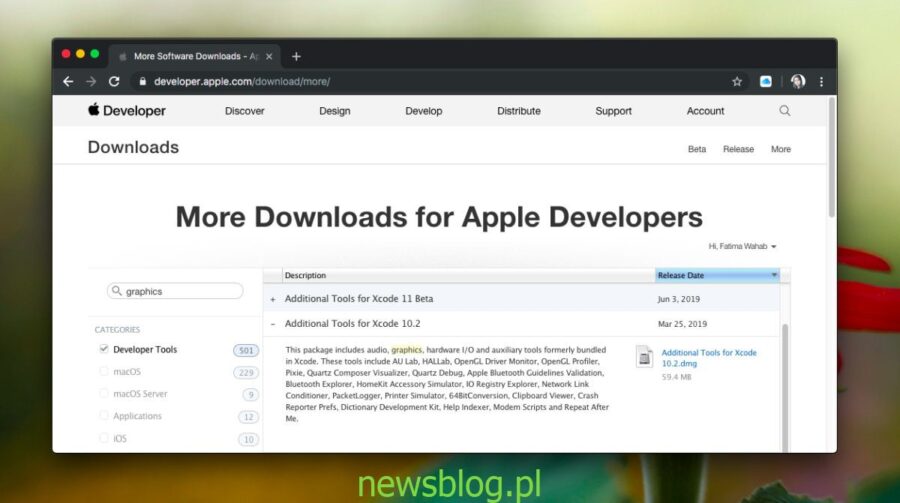
FPS na macOS
Otwórz plik DMG, a następnie w folderze Graphics poszukaj narzędzia do debugowania Quartz. Uruchom.
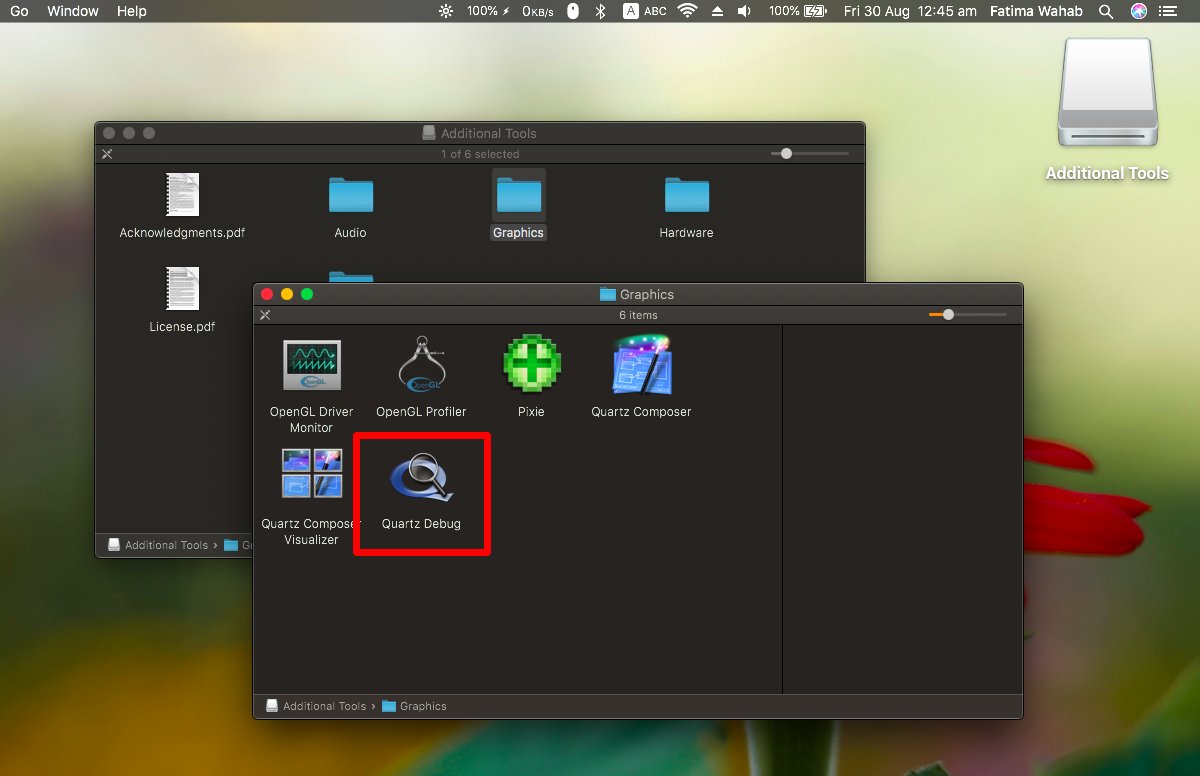
Po uruchomieniu przejdź do elementu Okno na pasku menu i wybierz z menu FrameMeter. Spowoduje to dodanie licznika w lewym dolnym rogu ekranu, który pokaże aktualny FPS. Jeśli pojawi się zmiana FPS, którą aktualnie otrzymujesz, miernik zaktualizuje się, aby to odzwierciedlić.
Wewnątrz tego licznika FPS znajduje się również mniejszy miernik, który pokazuje zużycie procesora.
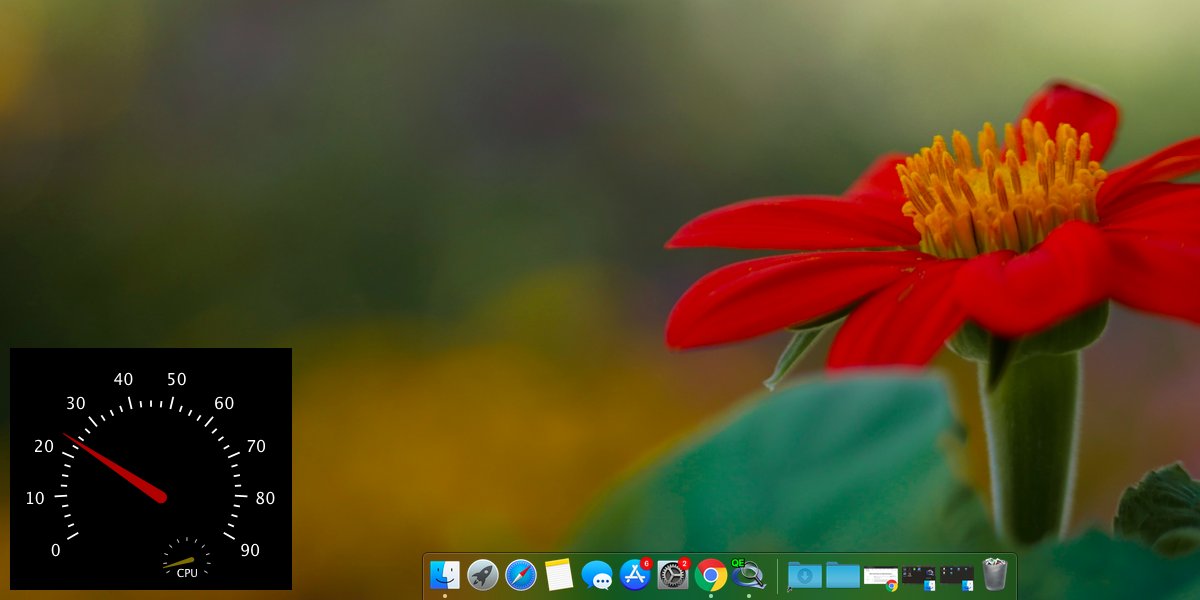
Istnieją narzędzia innych firm, które mierzą FPS na macOS, a niektóre z nich mogą być lepsze wizualnie. Jeśli to bezpłatne narzędzie firmy Apple nie spełnia Twoich wymagań, możesz go policzyć.
FPS ma tendencję do wahań; prawdopodobnie komputer Mac może osiągnąć maksymalną szybkość na podstawie swojego sprzętu, ale szybkość przeciągania może spaść do drastycznie niskiego poziomu, jeśli zasoby systemowe zostaną przeciągnięte w dół. Zazwyczaj wahania FPS nie są ekstremalne. Możesz zaobserwować spadek liczby klatek na sekundę z 1–5 klatek lub w skrajnych przypadkach do 10–15 klatek, ale powinien powrócić do normy. Jeśli używasz aplikacji w systemie, która stale zapewnia niską liczbę klatek na sekundę, jest to prawdopodobnie spowodowane tym, że Twój system nie ma zasobów, aby uruchomić aplikację z większą liczbą klatek na sekundę. Inne aplikacje, które nie są tak wymagające zasobów, nadal będą mogły działać z wyższym FPS.

